Rajouter de la mémoire vive et un SSD M.2 sur le PC portable ZBook Power G7
Rajouter de la mémoire vive et un SSD M.2 sur le PC portable ZBook Power G7
Introduction
Dans cet article, nous allons voir comment augmenter la mémoire vive et rajouter un SSD M.2 sur le PC portable Zbook Power G7.
► Lien de la vidéo avec l’audio en anglais : https://lkpc.fr/zbookg7us
Retrait des vis de la partie arrière
Pour commencer, on va dévisser les trois vis au niveau du capot arrière.
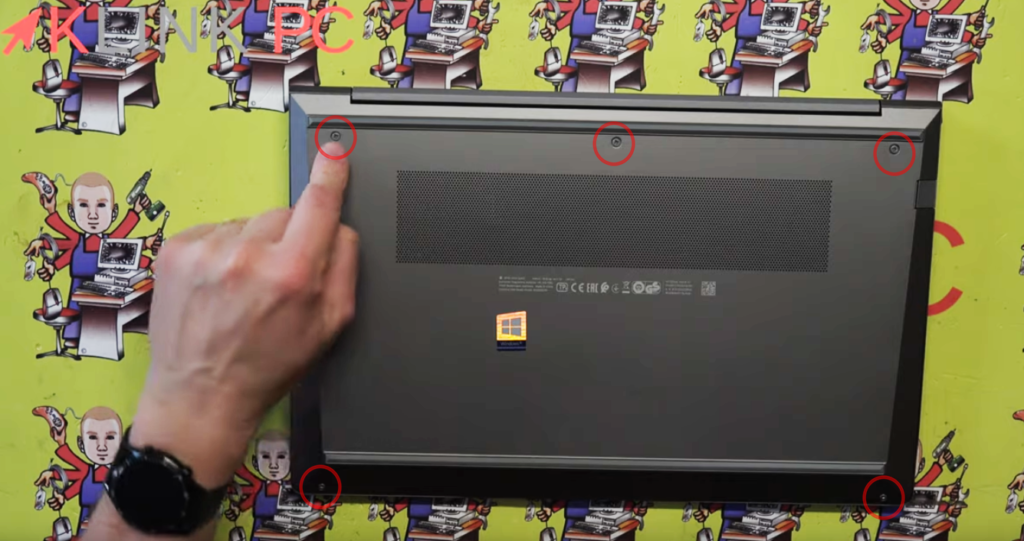
Ensuite on va retirer les deux vis du bas.
Retrait de la partie plastique
Pour ouvrir la plaque arrière sans abîmer le plastique, on va passer par le haut.
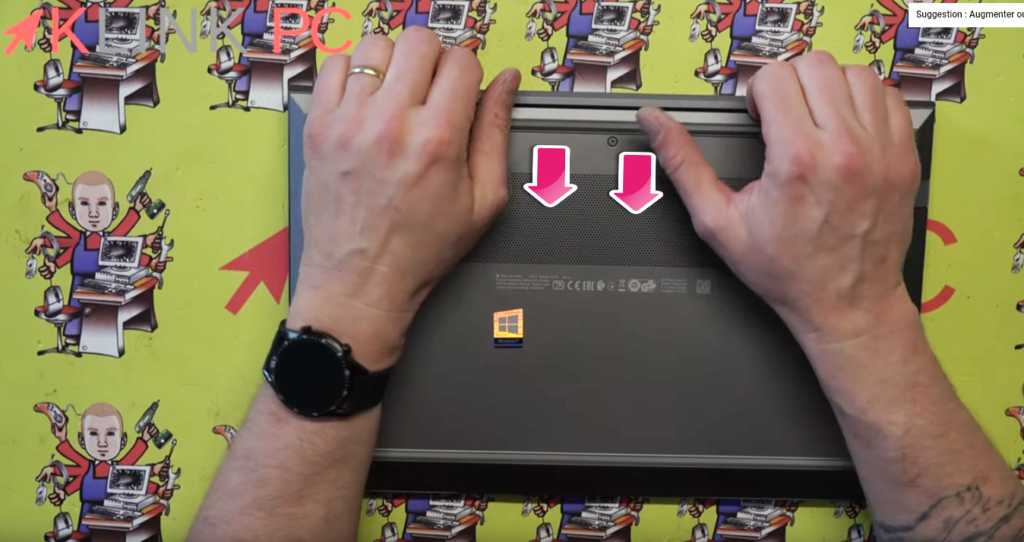
De cette façon, on évite de marquer les parties plastiques.
Il faut tout déclipser.
J’évite d’utiliser des outils car ils peuvent laisser des traces sur la plasturgie.
On va pivoter cette plaque en faisant des va-et-vient à droite et à gauche.
Vue sur la carte mère
Nous voilà sur la carte mère.

Il y a 8 Go de base sur ce PC et on peut aller jusqu’à 64 Go.
Dans mon cas, le client a choisi d’en avoir 2 de 16 Go chacune.
Remplacement des barrettes de mémoire vive (RAM)
On enlève la barrette (1) de 8 Go et on place les deux barrettes de 16 Go.


Rajout d’un deuxième disque SSD M.2 NVMe
On a deux supports de disques SSD M.2 NVMe (2) :

On en profite pour rajouter un deuxième disque M2.

Par contre, il faudra rajouter une vis de diamètre 2 millimètres afin de maintenir le M.2.

Présentation des connectiques
Pour ce qui est de la présentation des connectiques :

- il y a la batterie et son support,
- les deux ventirads avec le système de refroidissement,
- puis il y a les différentes connectiques ensuite : celle du clavier,
- celle du rétroéclairage
- et enfin le pavé tactile.
Remontage du PC
Pour le remontage, rien de compliqué : on remet la partie plastique en re-clipsant sans forcer.
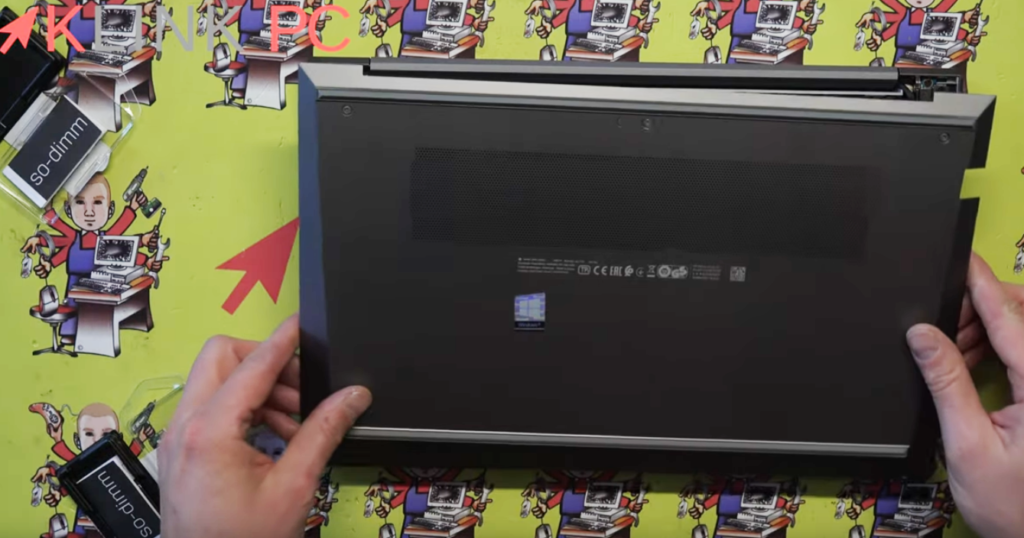
Ensuite, on remet les deux vis.
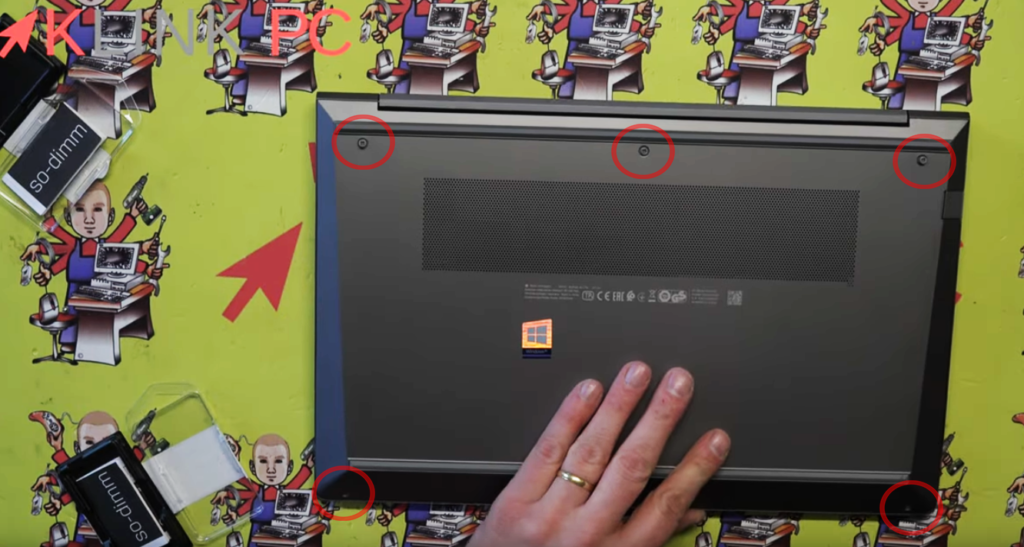
Démarrage du PC
Après, il ne reste plus qu’à redémarrer le PC et profiter du nouveau matériel.
Forcément, l’ordinateur bipe et affiche un message d’erreur nous disant que notre mémoire vive a changé : c’est normal.
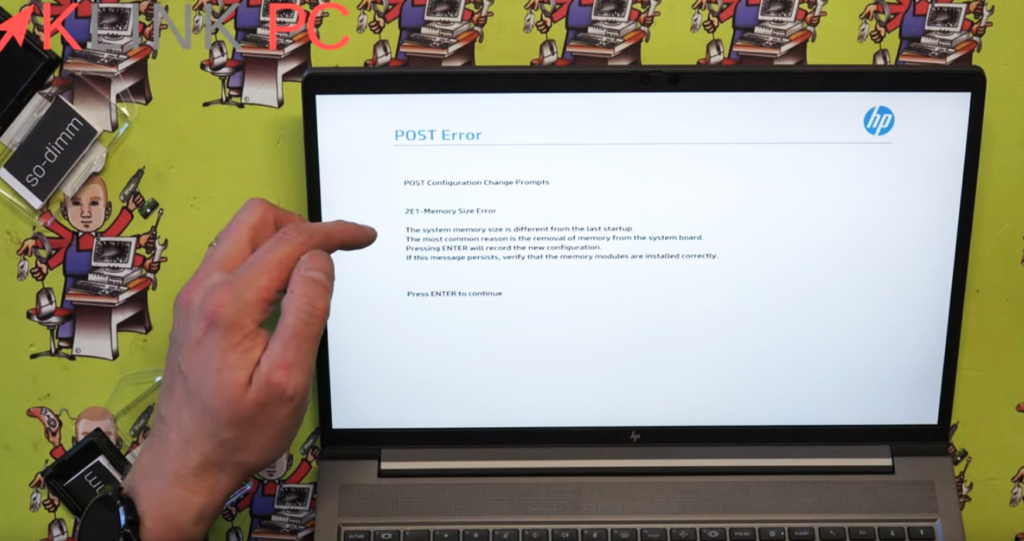
Le PC ne fait pas la différence entre l’augmentation ou une baisse de mémoire.
Maintenant, on peut profiter des 32 Go de RAM et des deux disques durs SSD M.2 NVMe.
Conclusion
Voilà pour ce qui est de l’augmentation de mémoire vive et d’ajout de disque SSD M.2 NVMe sur le PC portable ZBook Power G7.
J’espère que cet article vous aura été utile.
Merci d’avoir lu l’article en entier et n’hésitez pas à laisser un commentaire.
À bientôt!
Plus d’articles Matériel Hardware




